WPS如何设计蝴蝶卡通简笔画绘本插图
1、新建WPS白色画布,点击添加【椭圆】。

2、画出形状,调整成长条,将【轮廓】设置成6磅。
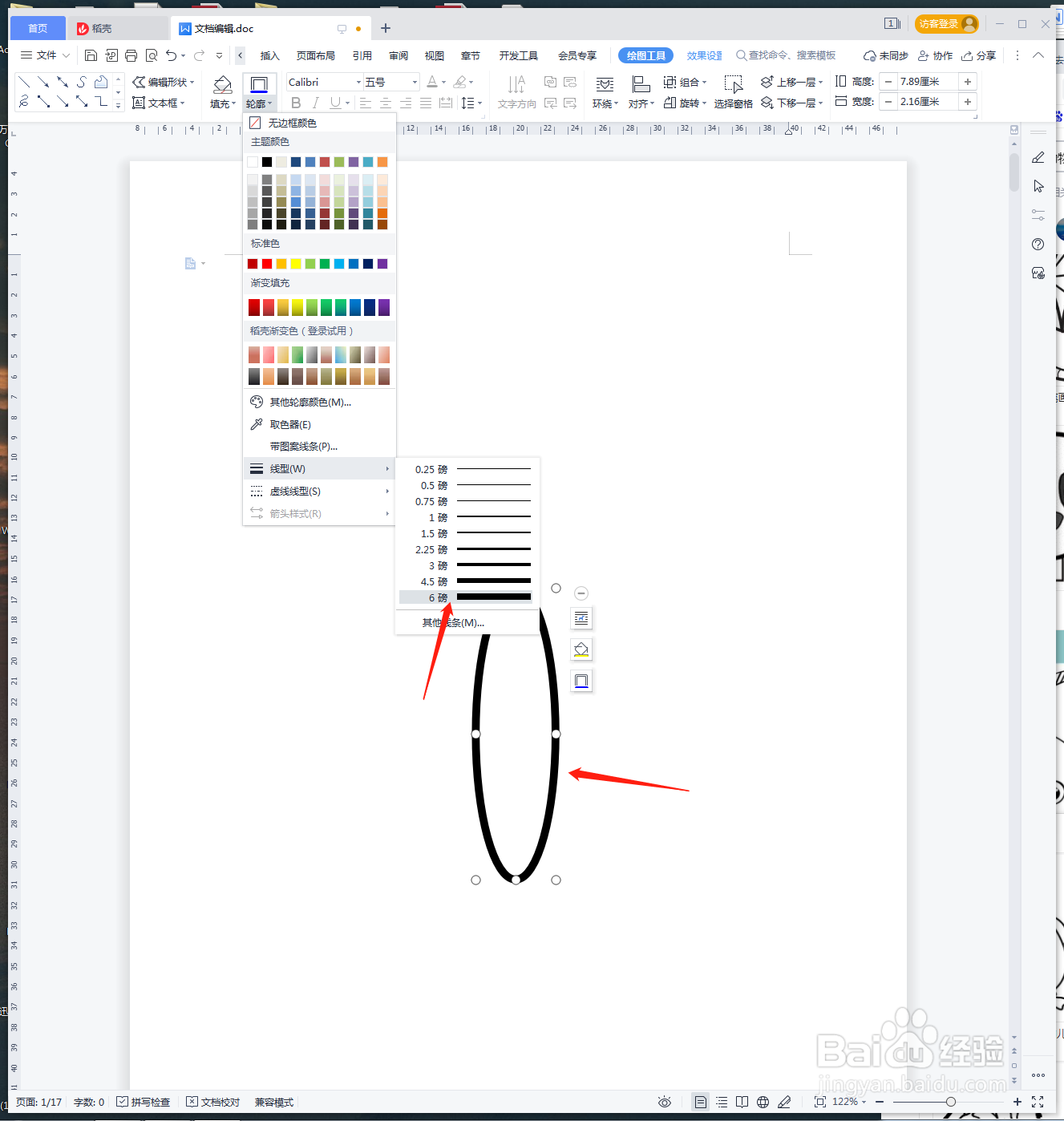
3、复制出三个椭圆,画成头部和触角。

4、点击添加【弧形】。
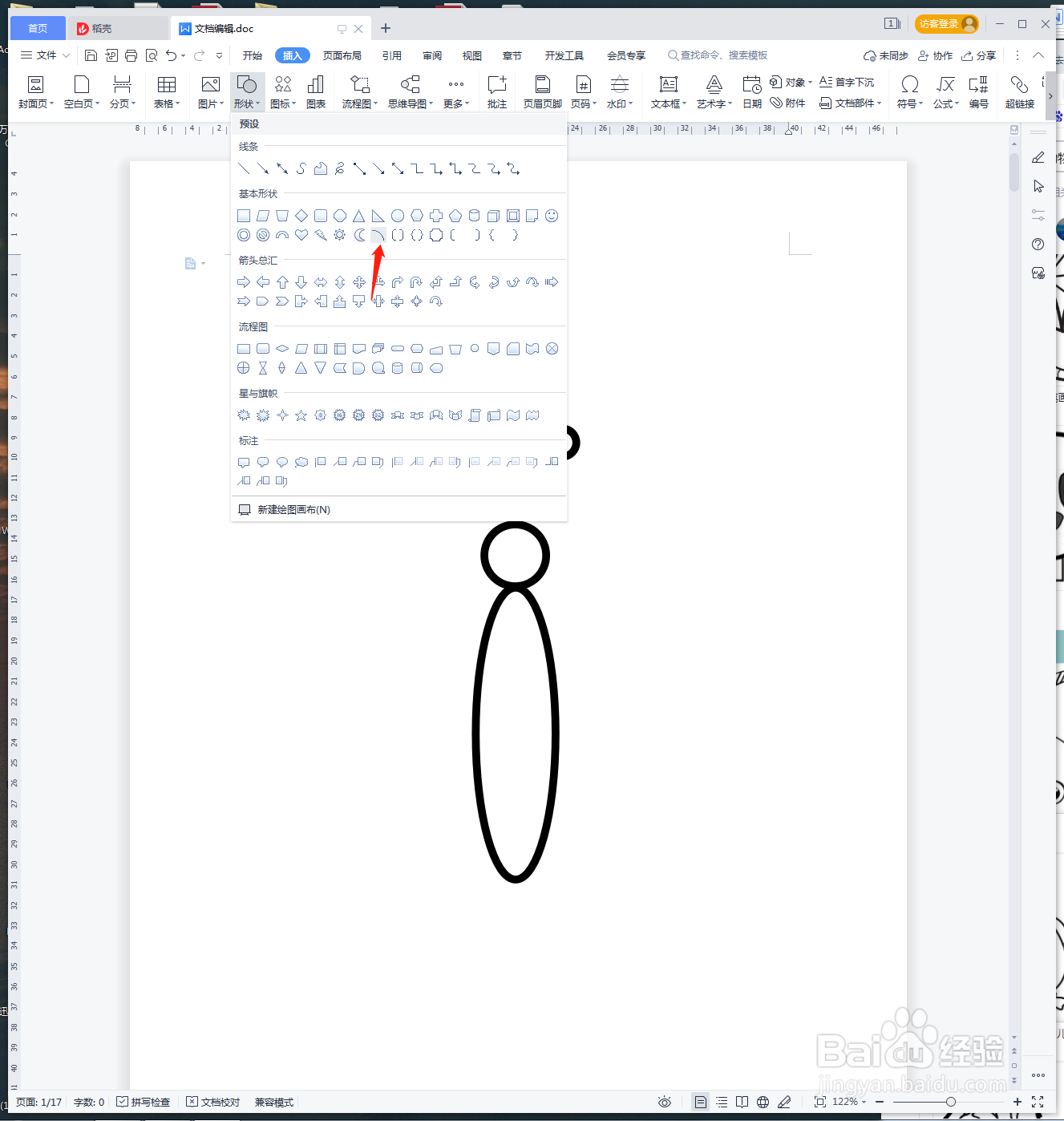
5、画出弧形,将【轮廓】设置成6磅,连接在两个圆形触角处。
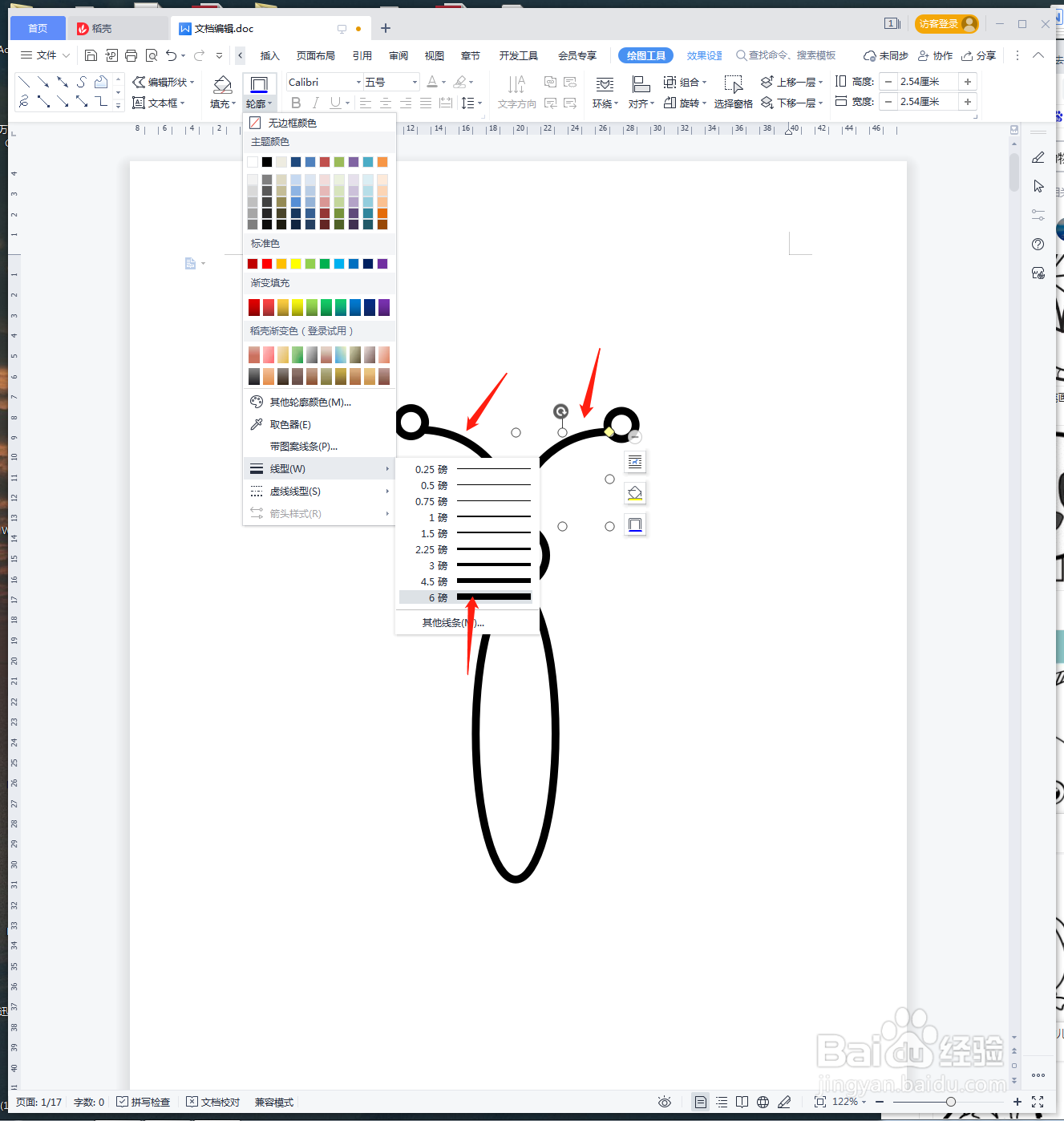
6、点击添加【爱心】,画出形状,不断拉伸放大,做成翅膀。
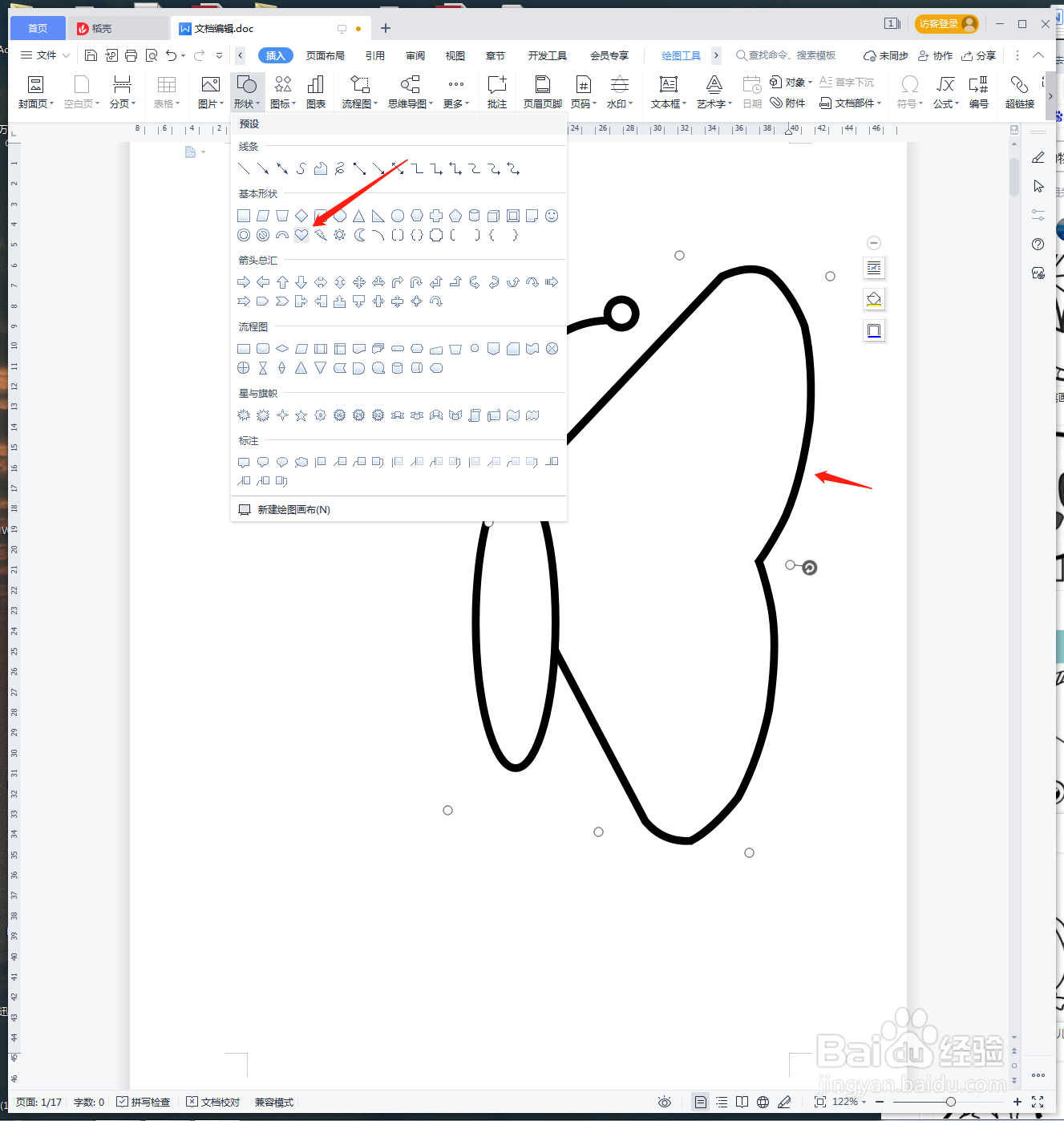
7、复制翅膀,反向旋转放到左侧,并【衬于文字下方】。
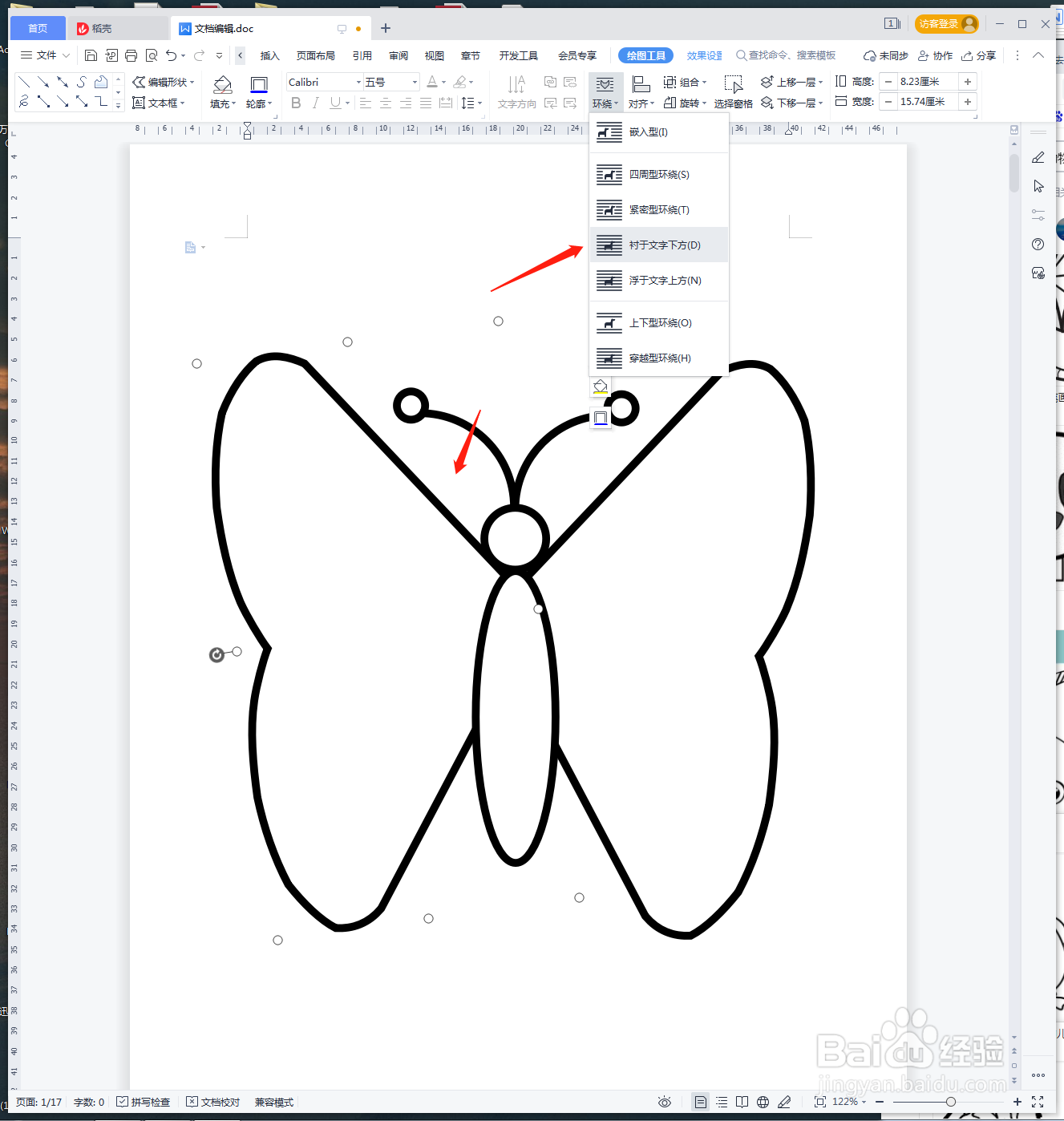
8、画上翅膀纹理和眼睛,最后另存为图片格式。

1、1、新建WPS白色画布,点击添加【椭圆】。
2、画出形状,调整成长条,将【轮廓】设置成6磅。
3、复制出三个椭圆,画成头部和触角。
4、点击添加【弧形】。
5、画出弧形,将【轮廓】设置成6磅,连接在两个圆形触角处。
6、点击添加【爱心】,画出形状,不断拉伸放大,做成翅膀。
7、复制翅膀,反向旋转放到左侧,并【衬于文字下方】。
8、画上翅膀纹理和眼睛,最后另存为图片格式。
声明:本网站引用、摘录或转载内容仅供网站访问者交流或参考,不代表本站立场,如存在版权或非法内容,请联系站长删除,联系邮箱:site.kefu@qq.com。
阅读量:31
阅读量:26
阅读量:132
阅读量:47
阅读量:60